Microsoft Teams に画像が表示されない? 直し方

Microsoft Teamsで画像が表示されない問題に悩んでいませんか?この記事では、画像が読み込まれない原因と10の解決策を詳しく解説します。インターネット接続の確認からキャッシュのクリアまで、効果的な方法を紹介します。

最近のWindowsの大規模アップデートである24H2は、残念ながら多くの問題を引き起こしました。音声設定や特定のユーティリティに関連する問題があるほか、多くのユーザーは、24H2アップデートが自動HDRを壊すことに気づいています。これは特に重要な問題で、ゲームプレイヤーにとっては、ゲームが正しく表示されなかったり、突然クラッシュしたり、フリーズしたりする可能性があります。
幸いなことに、この問題を回避する方法がいくつかあります。
自動HDRの問題に影響を受けている多くのユーザーの一人である場合、Windowsは公式の回避策を発表しています。基本的には、表示のバグやクラッシュを避けるために自動HDRを無効にし、今後のアップデートで問題が解決されるのを待つ必要があります。以下はその手順です:
| ステップ | 説明 |
|---|---|
| 1 | 設定メニューに移動します。スタートメニューのショートカットを使用するか、「Windows」キーと「I」キーを同時に押してアクセスできます。 |
| 2 | 「システム」をクリックし、「ディスプレイ」を選択します。 |
| 3 | 「HDR」とラベル付けされたオプションを見つけ、その選択します。 |
| 4 | 「自動HDR」設定を探してオフにします。その後は、Microsoftが問題を修正するための別のアップデートをリリースするのを待つだけです。 |
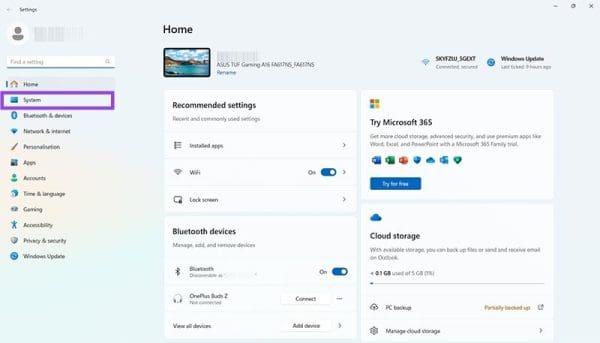
自動HDRが24H2によって壊されている場合の別のオプションは、アップデートを元に戻す、またはロールバックすることです。これにより、デバイスをアップデートをインストールする前の状態に戻すことができます。この方法はすべての人に適用されるわけではありませんが、自動HDRの問題が多くのフラストレーションを引き起こしている場合は、特に検討する価値があります。
デバイスをロールバックする方法は次のとおりです:
| ステップ | 説明 |
|---|---|
| 1 | 設定メニューを開きます。「Windows」キーと「I」キーのショートカットを使用するか、スタートメニューで「設定」をクリックします。 |
| 2 | 「システム」をクリックします。次に、「回復」を見つけてクリックします。 |
| 3 | デバイスがアップデートをロールバックできる場合は、「戻る」ボタンが表示されます。それをクリックし、画面の指示に従ってシステムを以前のバージョンに復元します。このプロセス中にデバイスを再起動する必要があり、再起動後は自動HDRバグのない古いバージョンのWindowsになります。 |
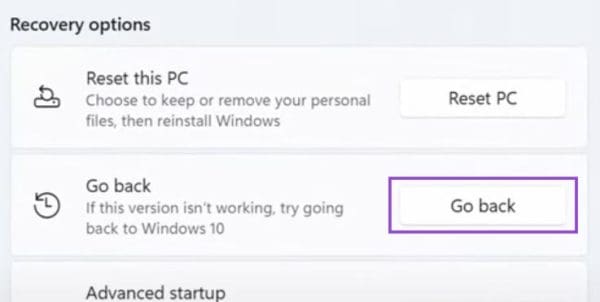
「戻る」ボタンが表示されない場合、おそらくPCはシステムを復元するためのデータを持っていません。その場合の唯一の選択肢は、自動HDRを無効にし、次の修正を待つか、「PCをリセット」ボタンをクリックしてWindowsを再インストールすることです。これにより問題は解決されますが、時間がかかり、完了した後はアプリを再インストールする必要があります。
Microsoft Teamsで画像が表示されない問題に悩んでいませんか?この記事では、画像が読み込まれない原因と10の解決策を詳しく解説します。インターネット接続の確認からキャッシュのクリアまで、効果的な方法を紹介します。
RARファイルをZIPファイルに変換したいですか?RARファイルをZIP形式に変換する方法を学びましょう。
同じチームメンバーとの定期会議をMicrosoft Teamsでスケジュールする必要がありますか?Teamsで定期会議を設定する方法を学びましょう。
このステップバイステップのチュートリアルで、Adobe Readerのテキストやテキストフィールドのハイライト色を変更する方法を説明します。
このチュートリアルでは、Adobe Readerでデフォルトのズーム設定を変更する方法を説明します。
Microsoft Teamsで「接続できませんでした」というエラーが頻繁に表示されますか? この問題を解決するためのトラブルシューティングのヒントを試してください!
LastPassがサーバーに接続できない場合は、ローカルキャッシュをクリアし、パスワードマネージャーを更新し、ブラウザ拡張機能を無効にしてください。
Microsoft Teamsは現在、会議と通話をTVにネイティブでキャストすることをサポートしていませんが、スクリーンミラーリングアプリを使用できます。
OneDriveのエラーコード0x8004de88を修正する方法を発見し、クラウドストレージを再び動作させましょう。
Microsoft WordにChatGPTを統合する方法をお探しですか?このガイドでは、3つの簡単なステップでChatGPT for Wordアドインを使う方法を紹介します。






